Vårt mål är att det ska vara enkelt att hitta rätt filter till rätt maskin eller anläggning. Kom ihåg att du alltid kan kontakta oss om du undrar över något: 054-69 09 00, [email protected].
Är du ny användare av LFS? Kontakta din ansvarige säljare för en genomgång.
GENVÄG TILL LFS KUNDPORTAL PÅ MOBILEN
LFS kundportal är anpassad för alla enheter. Om du vill ha med dig LFS på din mobil när du är ute på fältet bör du ta med dig detta tips. Då kan du enkelt söka efter alla filter, hitta filter på dina maskiner och beställa filter på mobilen, var du än befinner dig.
LFS är en webbplats (inte en app du kan ladda ner från App Store eller Google Play), men du kan enkelt lägga till en genväg på startsidan. Så här lägger du till genvägen på iPhone:
1. Öppna din webbläsare på mobilen och skriv in följande adress: https://lfs.lekanggroup.com/login
2. Tryck på symbolen (fyrkant med pil upp) för att få delningsalternativ och välj ”Lägg till på hemskärmen”.
3. I nästa skärm väljer du ”Lägg till”.
4. LFS-genvägen ser ut som en vanlig app.
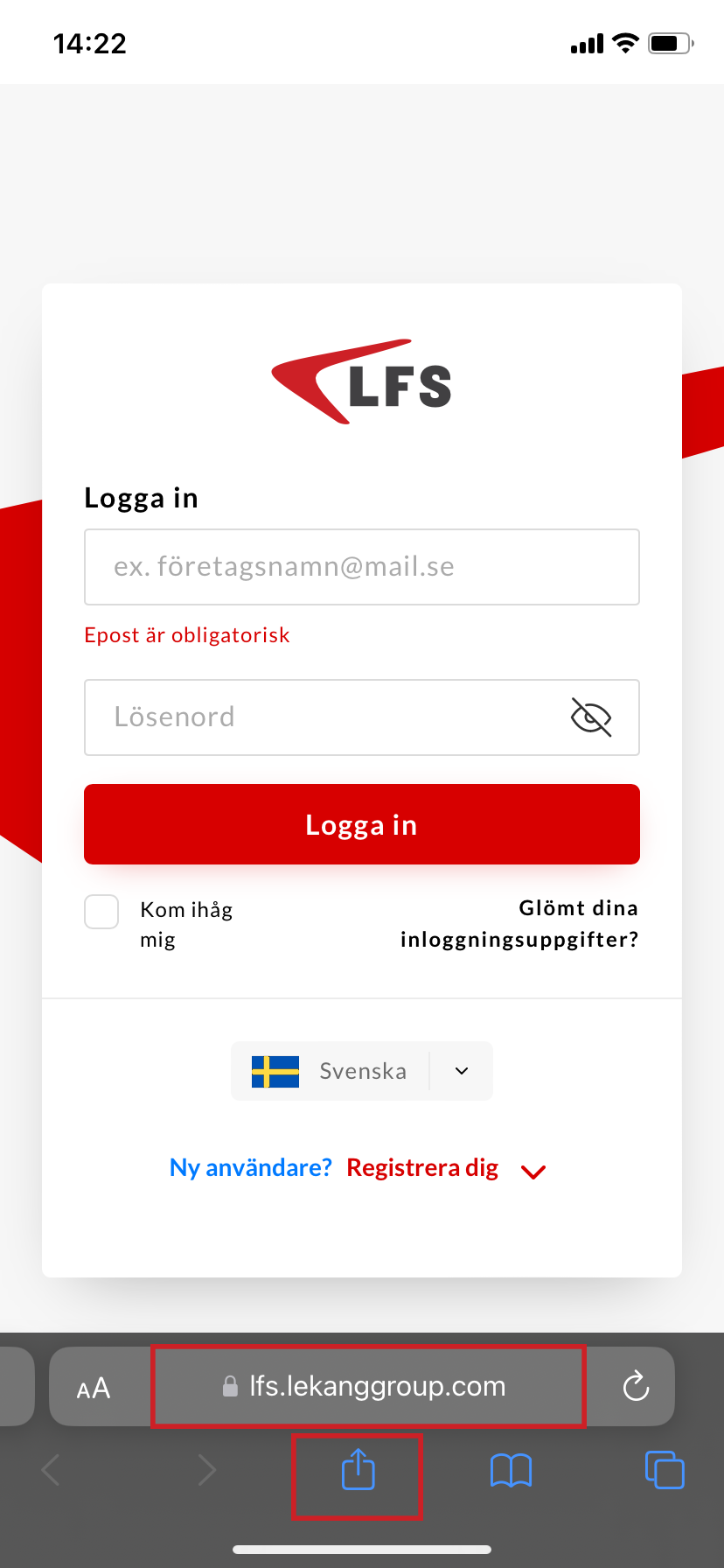
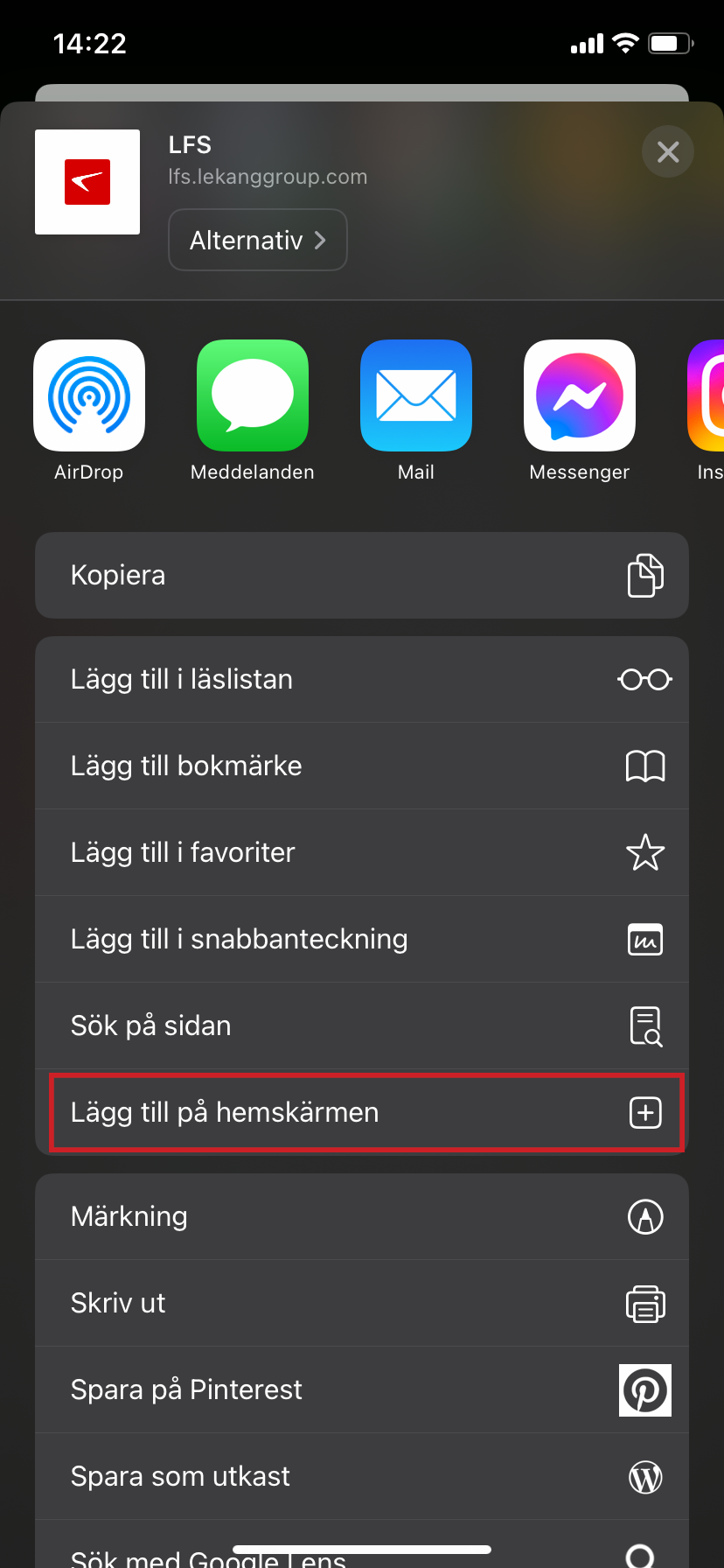
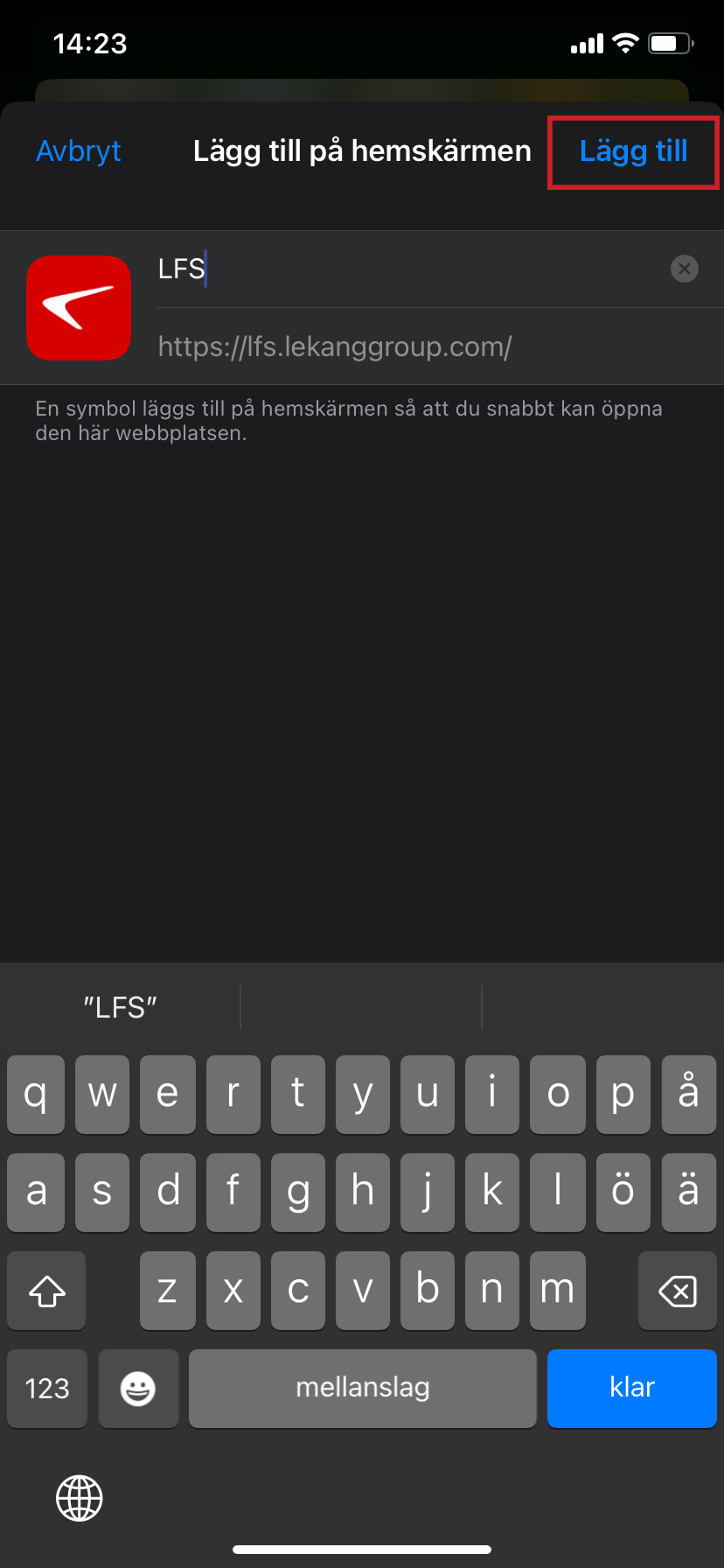
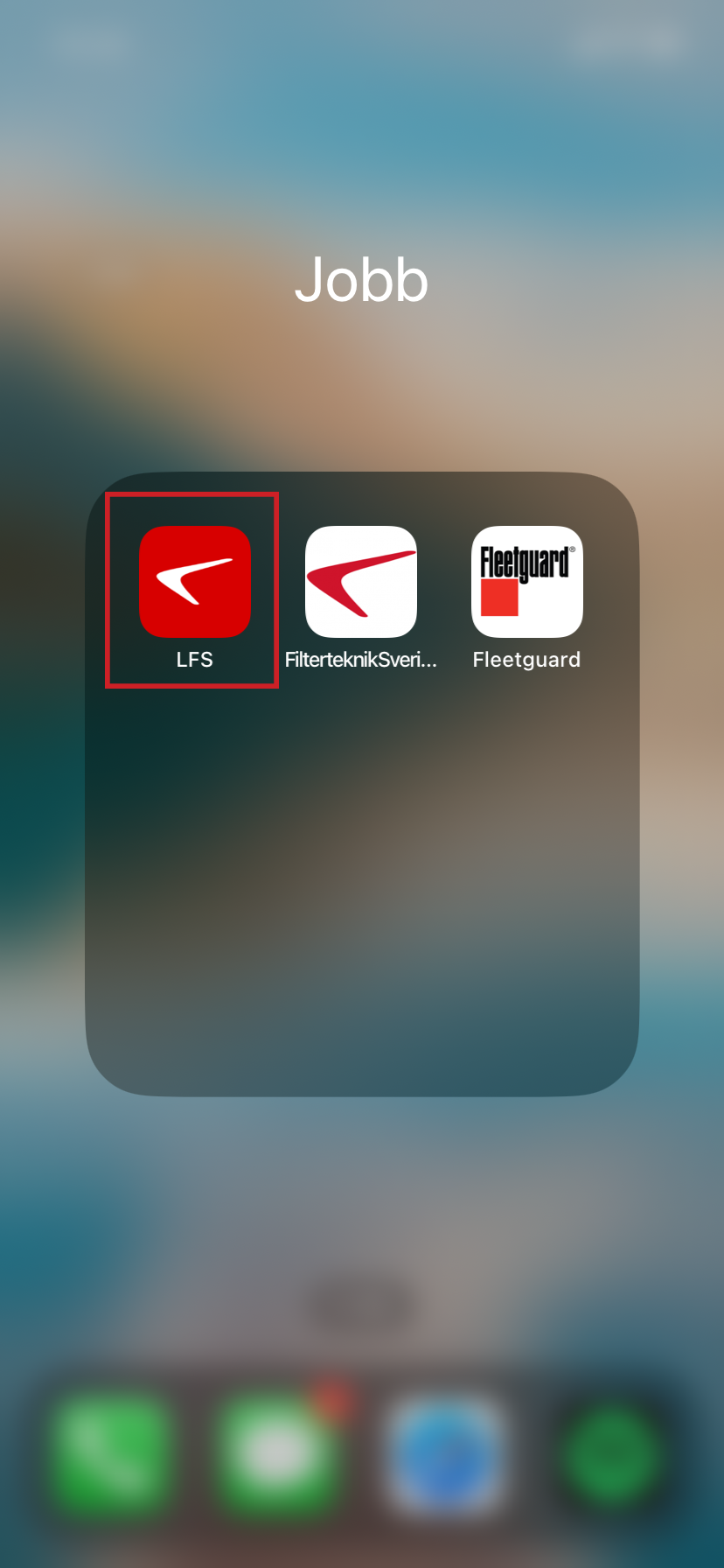
SÖK PÅ FILTER, KRYSSREFERENSER & MASKINER
• Ett sökfält för alla sök – hela eller delar av ett filternummer eller maskinmodell.
Skriv in hela eller delar av ett artikelnummer eller en maskin (siffror/bokstäver). Du ser att sökmotorn börjar jobba och får upp förslag i de tre kategorierna Maskiner, Artiklar och Kryssreferenser. Söket är inte aktivt förrän du trycker ENTER i sökfältet, eller väljer ett av förslagen i de tre kategorierna.
TIPS: Använd minst tre tecken (siffror/bokstäver) när du gör ett sök.
• Ett sökfält för alla sökningar – skriv in ord som beskriver det du letar efter i sökfältet.
Skriv in ett relevant sökord på svenska eller engelska för att hitta produkter som innehåller sökordet. Här är några exempel:
slangmonterad – slangmonterad diesel – slangmonterad diesel plast
filterkärra – filterkärra hydraulik – filterkärra bränsle
handpump – kylvätska – verktyg – nanonet – Europafilter
• Multisök – sök på flera artikelnummer samtidigt
Har du flera artikelnummer du vill söka på i LFS? Inga problem, skriv eller klistra in alla artikelnummer i sökfältet, så får du fram en lista på kryssreferenser. I listan ”Kryssreferenser” får du sedan fram alla nummer. Under ”OEM nr.” ser du filternumren du sökt på, och i ”Artikelnummer” ser du vårt artikelnummer.
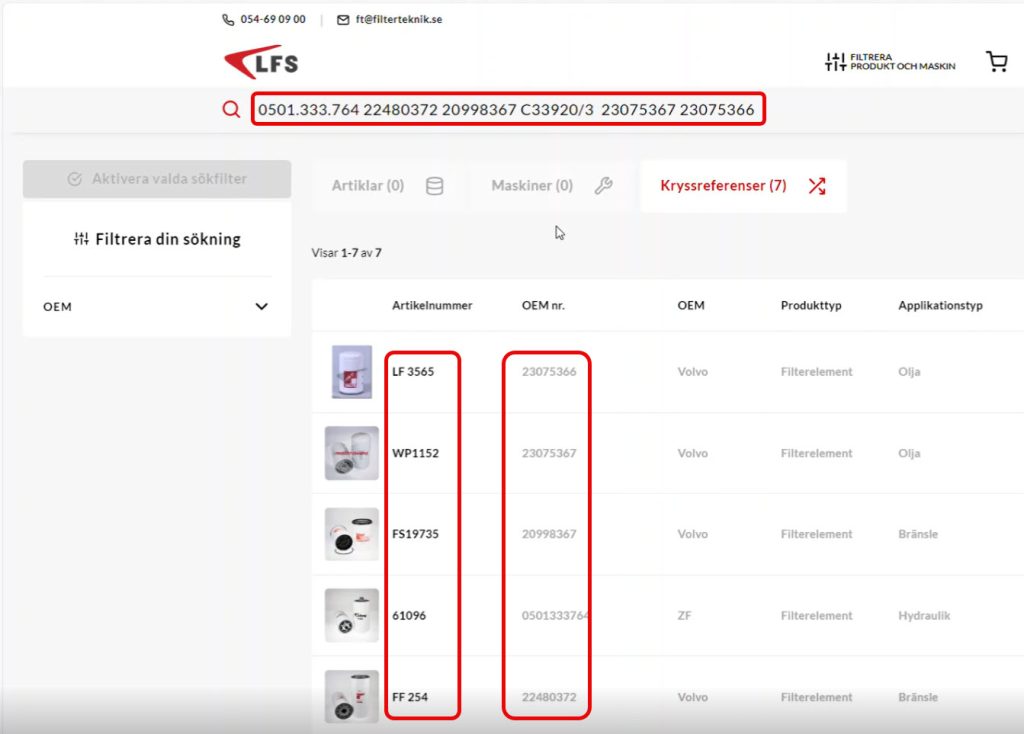
• Filtreringsfunktion – när du inte kan filternummer eller maskinmodell.
Ikonen för filterfunktionen visas uppe i menylinjen, vid sidan av kundvagnen. Här finns det flera möjligheter att filtrera för att få ett önskat urval. Välj data i filtreringfunktionen på det du önskar att filtrera. Tryck på det röda fältet ”Aktivera valda sökfilter” för att få upp resultatet. Detta kan du göra flera gånger för att reducera urvalet.
TIPS 1: Högerklicka på ett artikelnummer och välj «Öppna länk i ny flik» om du vill behålla ett artikelnummer innan du fortsätter filtrera.
TIPS 2: De filtren du valt visas överst i filtreringsfunktionen. Du kan enkelt ta bort dessa genom att trycka på x i boxen. T ex: ProductType: Filterelement x
Vi rekommenderar att du testar de olika filtren för att upptäcka vad som är användbart för dig.
• Kombinera sök i sökfältet med filtreringsfunktionen
Gör ett sök på minst tre siffror/bokstäver i sökfältet för att få upp ett sökresultat. Välj kolumnen med Maskiner, Artiklar eller Kryssreferenser. Nu kan du reducera antalet träffar med hjälp av filtreringsfunktionen. Välj data i filtreringsfunktionen (för närvarande engelska i delar av menyerna) på det du vill filtrera. Tryck på det röda fältet med ”Aktivera valda sökfilter” (överst) för att få resultatet. Du kan göra detta flera gånger för att fortsätta minska urvalet.
TIPS: Högerklicka på ett artikelnummer och välj «Öppna länk i ny flik» om du vill behålla ett artikelnummer innan du filtrerar vidare.
• Behåll ett filternummer på flera flikar
Om du vill behålla ett artikelnummer du har sökt på kan du enkelt spara det i nya flikar. Sök efter det första artikelnumret. Högerklicka på själva artikelnumret och välj «Öppna länk i ny flik»
• Utför en åtgärd
På varje sökresultat har du olika val. Är det inte tydligt vad du kan göra? Tryck på menyn med de tre vertikala prickarna för utföra åtgärder, som att till exempel lägga en vara i en kundvagn eller lägga till en maskin i en maskinpark.
MASKINER OCH MASKINPARKER
• Se lagerstatus på ett filter på en maskin
När du har sökt upp en maskin hittar du enkelt alla filter som är registrerade på denna maskin. I lagerstatus visas endast grönt, rött eller orange. För att se det exakta antalet, för muspekaren över det färgade fältet.
Du kan enkelt lägga alla filter på en maskin i varukorgen för att beställa. Välj den aktuella maskinen i din maskinpark eller sök efter den aktuella maskinen i sökfältet. Välj ”Lägg till alla filter i varukorg”. Du får meddelandet i ett orange fält högst upp om något av filtren inte finns i lager. Tryck på det orange fältet för att rensa meddelandet.
• För dig som har en eller flera maskinparker
Du kan ladda ner både maskinlista och applikationslista på en maskinpark. Maskinlistan listar alla maskiner med tillhörande filter. Applikationslistan visar det totala antalet för varje unikt filternummer. Båda listorna underlättar för alla som sköter underhåll eller måste beräkna lagerbehov och göra inköp.
• Anpassningar på en maskinpark
Du kan skapa din unika maskinpark, kopiera maskiner och göra justeringar som att lägga till internt ID eller tillhörande delar.
Sök upp rätt maskin eller motor. Välj ”Lägg till i maskinpark”.
Om du vill lägga till en tom maskin eller motor för att själv lägga till valda filter, kan du söka efter en ny tom maskin genom att skriva ”Ny maskin” i sökfältet. Välj ”Lägg till i maskinpark”.
Fyll i alla fält för din nya maskin och bekräfta genom att trycka på ”Lägg till maskin”. Tryck sedan på LFS-logotypen (hem) och välj ”Min maskinpark” i huvudmenyn till vänster. Hitta din nya maskin eller motor i maskinlistan eller sök efter den i sökfältet. Nu kan du börja lägga till filter. Välj ”Lägg till filter” för varje filter.
Din säljkontakt kan hjälpa dig att komma igång.
Rätt maskiner och rätt maskinuppgifter är nyckeln till framgång. Här kommer några tips på vad du kan göra för att uppdatera din maskinpark:
• Har du gamla maskiner i din maskinpark? Ta bort dem för att få en bättre överblick.
• Har du nya maskiner som inte finns i maskinparken? Lägg till dem för att få en uppdaterad maskinpark!
• Har du rätt årsmodell och serienummer? Kontrollera vad som står i LFS och se till att det är rätt information.
• Har du rätt filter inlagda på maskinen? Kontrollera din maskin genom att gå igenom den fysiskt, eller kolla på maskinförteckningen. Stämmer det överens med informationen i LFS?
• Du vet väl om att du även kan lägga till egna produkter, som till exempel olja eller andra delar? Klicka på de tre prickarna och ”Lägg till övrig del / smörjmedel”.
VARUKORG
Du kan enkelt lägga till ett eller flera filter från en filtersökning eller från en maskin, eller lägga alla filter från en maskin i varukorgen.
TIPS: Du kan märka varje filter med ett notat när du kommer till kassan. Välj ”Redigera”.
